ミニチュア化の演出を加える
ノイズを軽減すると、ディテールが単純化されるので、ミニチュア化に効果的です。画像の周辺を暗くするビネットも、それっぽい演出になります。Camera Raw では、このような効果も、パラメータの設定だけで簡単に行えます。

ノイズの軽減とシャープ
[ 編集 ] パネルで、[ ディテール ] を展開します。
![[ディテール]を展開](https://psgips.net/wp-content/uploads/2022/06/ut166_03_01_01.jpg)
[ ディテール ] を展開
[ シャープ ] に [ 100 ] を入力します。
[ ノイズ軽減 ] に [ 100 ] を入力します。
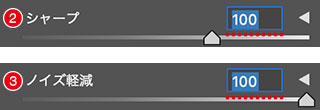
ノイズの軽減とシャープ
ノイズの軽減で、表面を滑らかにして、シャープで、輪郭をはっきりさせることができました。
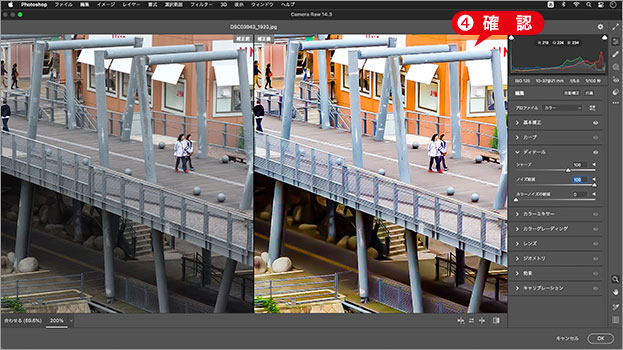
暗い部分が明るくなった
相反する効果!
[ シャープ ] と [ ノイズ軽減 ] は、相反する効果です。隣接するピクセルの、明暗の差を付けて、輪郭をはっきりさせるのが [ シャープ ] であり、ピクセルの粒子をブレンドして、目立たなくするのが [ ノイズ軽減 ] であるからです。初期設定では、ディテールの中間値によって、互いが干渉することを防いでいます。
周辺光量補正を設定
[ 編集 ] パネルで、[ 効果 ] を展開します。
[ 周辺光量補正 ] に [ -35 ] を設定します。
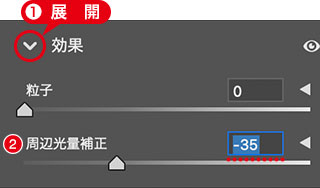
周辺光量補正を設定
詳細設定を展開します。
[ スタイル ] に [ カラー優先 ] を選択します。
![[スタイル]に[カラー優先]を選択](https://psgips.net/wp-content/uploads/2022/06/ut166_03_02_03.jpg)
[ スタイル ] に [ カラー優先 ] を選択
[ カラー優先 ] は、明度と彩度を加算して、画像の周辺を暗くします。
[ OK ] をクリックします。
![[スタイル]に[カラー優先]を選択](https://psgips.net/wp-content/uploads/2022/06/ut166_03_02_05.jpg)
[ スタイル ] に [ カラー優先 ] を選択
画像の周辺を暗くする、ビネット効果を加えることができました。
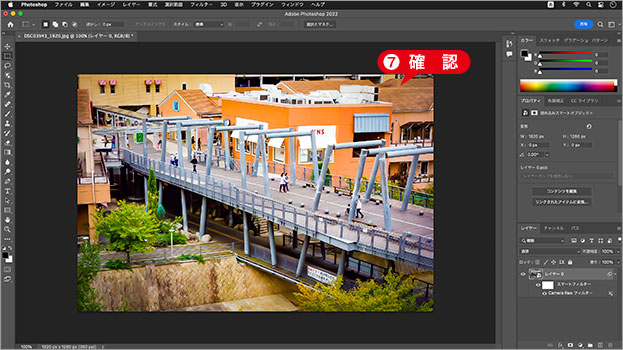
ビネット効果を加えることができた
周辺を明るくする!
一般的な捉え方では、画像の周辺を暗くすることをビネットと呼びますが、[ 周辺光量補正 ] では、負の設定、つまり、マイナス側に設定することで、周辺が暗くなります。当然のことながら、プラス側に設定すると、周辺が明るくなります。ミニチュア化する対象によっては、遠くの光量が増していく方が、効果的である場合もあります。周辺を明るくすることも試してみましょう。

フリーのグラフィックデザイナーです。カタログ、ポスター、パッケージなど様々な分野に携わってきました。


